Töölaua vidina funktsioon võeti esmakordselt kasutusele Windows Vista abil. Nagu me kõik teame, pakuvad töölaua vidinad lühidalt mitmesugust teavet ja on ka süsteemiressursside osas väikesed. Windows 7 on varustatud hulk kvaliteetseid vidinaid ja toetab kolmandate osapoolte vidinate installimist veebist.
Töölaua vidina funktsioon, mis on üks Windows 7 kõige kasutatumaid funktsioone, ei ole saadaval operatsioonisüsteemis Windows 8, Windows 8.1 ja uusimates Windows 10-s. Microsoft on tegelikult pakkunud tööriista töölaua vidinate täielikuks eemaldamiseks operatsioonisüsteemist Windows 7.

Windowsi uuemates versioonides olevad elavad plaadid toimivad teataval määral töölaua vidinaid. Näiteks pakuvad ilmaprogrammi live plaadid sama või rohkem teavet kui ilmaprogramm.
Kuigi Windows 10-s elavad plaadid töötavad paremini kui need töölaua vidinad, peame nendesse elavatesse plaatidesse pääsemiseks kasutama menüüd Start või Start.
Installige töölaua vidinad Windows 10-s
Kui olete värskendanud Windows 7-st ja puudunud need töölaua vidinad, saate hea meelega teada, et töölaua vidinaid saab Windows 10-s installida kolmanda osapoole paigaldaja abiga.
Seal on tegelikult hulk rakendusi, et saada töölaua vidinaid Windows 10-s, kuid mõned rakendused ei ole piisavalt paigaldatavad.
Järgnevalt on kaks rakendust, mida saate kasutada Windows 7 kohalike vidinate installimiseks Windows 10-s.
NB! Paljud kasutajad on teatanud, et need töölaua vidinad ei tööta pärast suuremate Windows 10 värskenduste installimist. Kui teil on probleeme ka pärast vidina Windows 10 värskenduse installimist, eemaldage ja installige uuesti töölaua vidina programm.
Töölaua vidinate installer
Oleme juba rääkinud töölaua vidinate installerist ühes meie eelmistest artiklitest ja see on meie lemmik tarkvara töölaua vidinate hankimiseks Windows 10-s.
Desktop Gadgets Installer toob kõik Windows 7-s saadaval olevad kohalikud töölaua vidinad Windows 10-le. Kõik, mida pead tegema, on installida Desktop Gadgets Installer. Nagu näete, installib see kanalite pealkirjad, pildi puzzle, slaidiseansi, ilm, CPU-meeter, valuuta, kalender ja kellad.
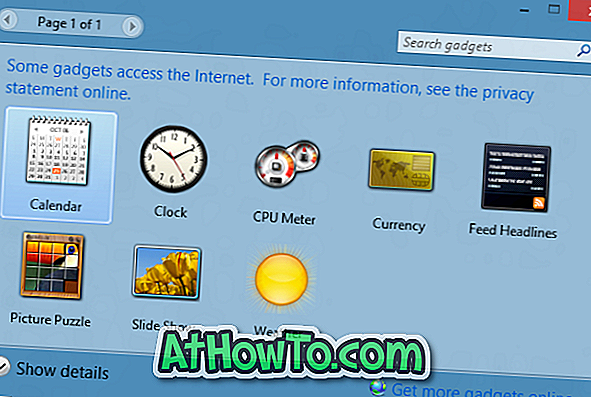
Lisaks nende vidinate installimisele lisab see töölaua kontekstimenüüsse ka vidinaid (paremklõps), et saaksite kiiresti pääseda juurde kõikidele installitud vidinatele nagu Windows 7-s. Samuti paremklõpsates töölaual ja klõpsake käsku Vaata näete võimalust kuvada või peita töölaua vidinaid.
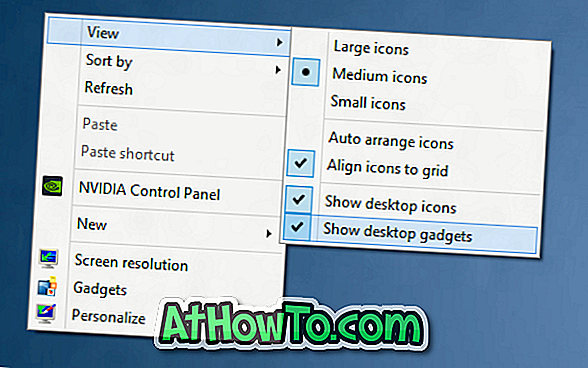
Rohkem vidinaid installides saate külastada töölaua vidinate installeri allalaadimislehte, klõpsates nupul Hangi rohkem vidinaid veebis, mis kuvatakse vidina aknas, mis ilmub siis, kui klõpsate töölaual paremklõpsates ja klõpsate vidinaid. Veebisaidil on üle 500 lahe töölaua vidina.
Desktop Gadgets Installeri seadistamine ei sisalda ühtegi stringi, mis tähendab, et see ei paku teile tööriistariba ja muude junkware installimist.
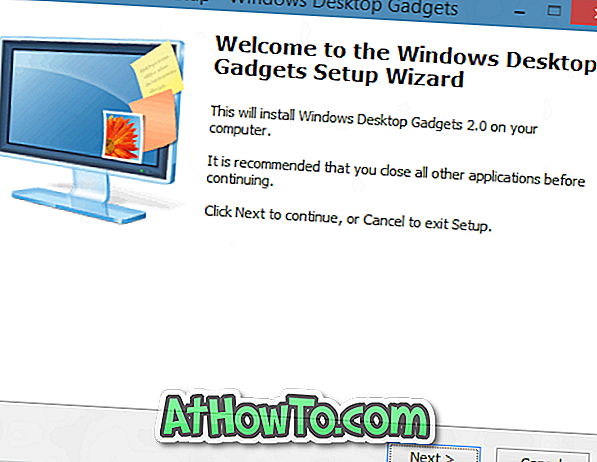
Desktop Gadgets Installer on täielikult kooskõlas Windows 10-ga, nii x86 kui ka x64-ga.
8GadgetPack
Just nagu ülalmainitud tarkvara, on 8GadgetPack veel üks tasuta rakendus vidinate installimiseks Windows 10-s. Kuigi 8GadgetPack on välja töötatud Windows 8 / 8.1 jaoks, on see ühilduv ka Windows 10-ga.
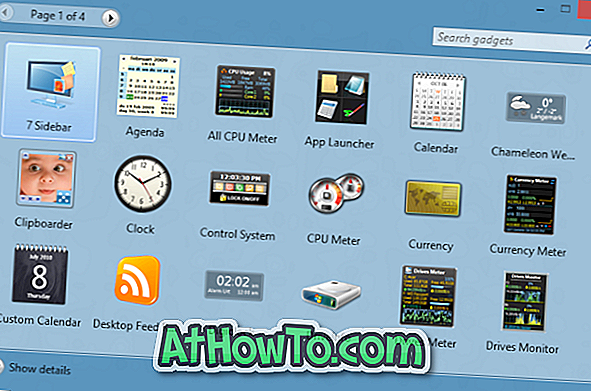
Laadige alla ja installige 8Gadgetpack, et näha lemmik töölaua vidinaid sisaldavat külgriba. 8GadgetPacki installimisel installitakse kokku 45 vidinaid, sealhulgas kella, kalendri, valuuta, lõikepuhvri, kohandatud kalendri, rakenduse käivitaja ja kogu CPU-meeter. See lisab ka vidina valikuid töölaua kontekstimenüüle ja seda on väga lihtne kasutada.
Ettevaatust enne vidinate veebist allalaadimist
Pärast ühe ülaltoodud rakenduse installimist saate veebist alla laadida ja installida sadu töölaua vidinaid. Kuna Microsoft ei paku enam vidinaid ega soovita neid uuesti, peate olema vidinaid kolmandate osapoolte veebilehtedelt alla laadides ettevaatlik.
Soovitame alla laadida vidinaid ainult usaldusväärsetest allikatest, kuna paljud veebis olevad vidinad on vaid pahatahtlikud programmid.






![Windows 7 installimine ilma DVD / USB-draivi kasutamata [meetod 1]](https://athowto.com/img/windows-7-guides/822/installing-windows-7-without-using-dvd-usb-drive.jpg)






